TS LAB (Transit AS)
- BGP TS를 여러분의 EVE에 Import합니다.
- R4(ping 6.6.6.6 source 4.4.4.4)로 통신이 되도록 잘못 설정된 부분을 찾아 수정하세요.
#show ip bgp summary로 neighbor를 확인한다.
#show ip bgp로 경로를 확인한다.
#show ip route bgp로 경로를 확인한다.
R4#ping 6.6.6.6 source 4.4.4.4 !!!!!
R1과 R3에 next-hop-self 입력
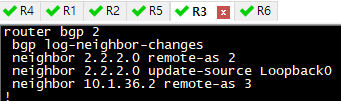
-->

R2 1.1.1.0과 3.3.3.0에 route-reflector-client 입력

R4에 show ip route bgp로 경로 확인
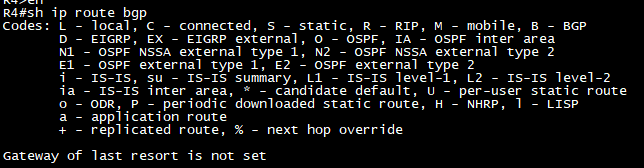

ping 6.6.6.6 source 4.4.4.4 결과

TS LAB (Non-Transit AS)
PC1, PC2에서 ping 11.11.11.11로 통신
PC1, PC2에서 ping 22.22.22.22로 통신
설정1. R1, R2에서 172,16,11,0/24, 172.16.12.0/24에 대해서 BGP로 광고한다.
설정2. R1, R2에서 OSPF로 Default route를 전파한다.
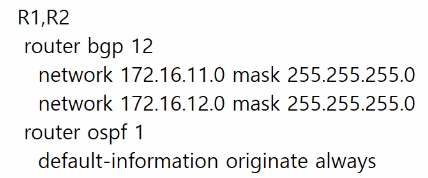
PC1, PC2에서 ping 11.11.11.11로 통신
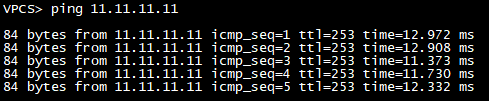
PC1, PC2에서 ping 22.22.22.22로 통신
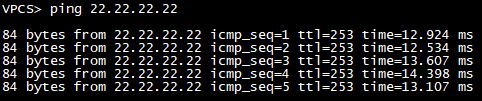
Trace로 경로 확인
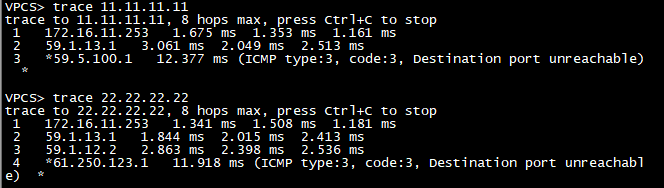
pc2에서 ping 11.11.11.11의 경로
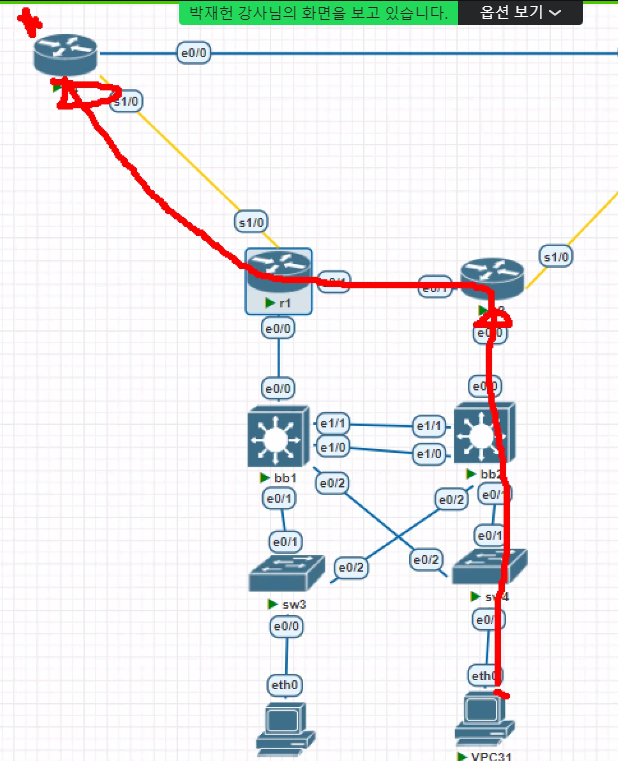
pc2에서 ping 11.11.11.11의 경로 결과

1. BGP에서 경로 선택
OSPF에서 경로 선택 - Bandwidth
BGP에서 경로 선택 - Attributes
-> AS가 짧은 쪽으로 경로를 선택한다.
1. 경로가 2개 있는 경우, 어떠한 경로를 선택 하였는지 확인합니다.
>> Weight값이 높은 경로를 우선시함
>> AS가 짧은쪽 경로를 선택합니다.예제1. 22.22.22.22/32로 가능 경로는 AS1을 통해서 가도록 Weight 값을 강제로 1000로 조정합니다.
R1
router bgp 12
neighbor 59.5.100.1 route-map TEST in
exitroute-map TEST permit 10
set weight 1000
변경 전
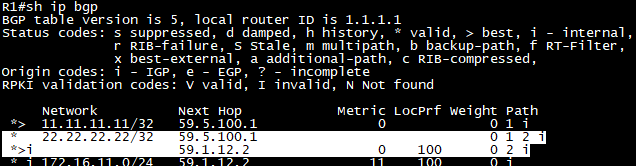
변경 후 22.22.22.22의 경로
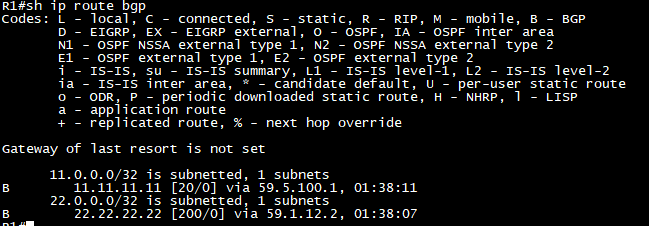
weight 1000으로 변경한 결과

지우는 방법

permit을 22로 변경
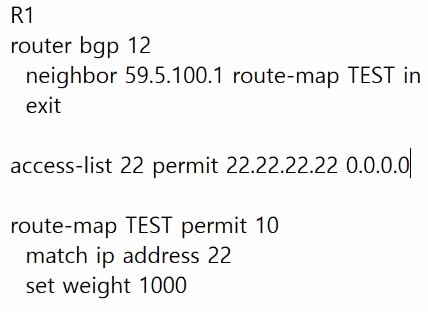

permit을 22로 변경 결과
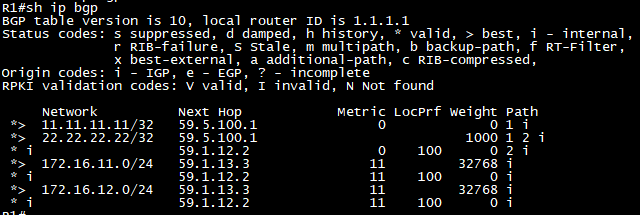
예제2. 11.11.11.11로 가는 경우에, R1,R2 모두, AS2으로 가도록 경로를 조정해 보세요 !!!
SKB를 통해서 통신하도록 설정합니다.
R2에서 SKB로 부터 11.11.11.11 경로를 받는 경우, WEIGHT를 500으로 변경
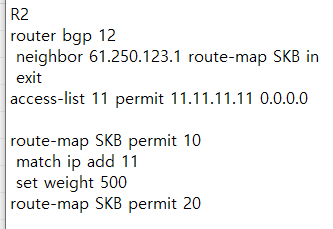
R1에서 R2로 부터 11.11.11.11 경로를 받는 경우, WEIGHT를 500으로 변경
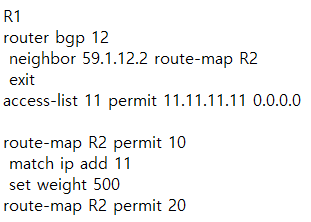
확인1. R1#show ip route bgp로 보면, 11.11.11.11에 대한 next-hop이 59.1.12.2(R2)로 보임
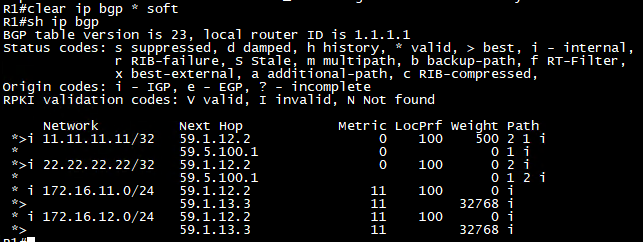
확인2. R2#show ip route bgp로 보면, 11.11.11.11에 대한 next-hop이 61.250.123.1(SKB)로 보임
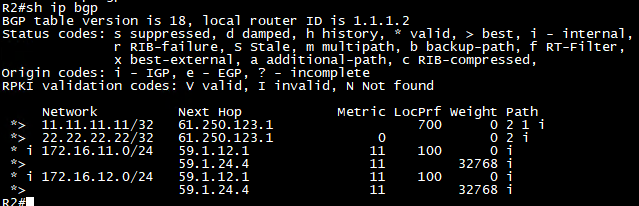
1. WEIGHT
- BGP 경로 선택 조건 1번
- 아무런 의미가 없는 값
- Default로는 "0" 값이 적용됨
- 높은 값을 우선시함
- BGP Neighbor에게 전파하지 않음
- set weight xxx
- outbound traffic 조정 (route_map xxx in)
2. Local Preference
- BGP 경로 선택 조건 2번
- 아무런 의미가 없는 값
- Default로는 "100" 값이 IBGP Neighbor 정파하는 경우, 적용됨
- 높은 값을 우선시함
- IBGP Neighbor에게 전파
- set local-preference
- outbound traffic 조정 (route-map xxx in)
3. NEXT-HOP
- BGP 경로 선택 조건 3번
- 경로로 다음 라우터까지 가기 위한 Next-hop
- 0.0.0.0 (Weight 32768(자신을 광고하는 것)
4. AS-PATH
- BGP 경로 선택 조건 4번 (선택되는 일반적인 경우)
- 경로가 지나온 AS를 알려주는 인자
- Default로 EBGP로 전파하는 경우, 자신의 AS를 추가함
- 짧은 값을 우선시함
- EBGP, IBGP에게 모두 전파한다. (단 IBGP Neighbor로 전파하는 경우, 자신의 AS는 추가하지 않음)
- set as-path prepend 12 12
- inbound traffic을 조정 (route-map xxx out)
예제3. AS12의 172.16.11.0/24로 들어 오는 Traffic은
kt의 경우, R1으로 들어오고
skb의 경우, R2로 들어오고 있다.
R2
router bgp 12
neighbor 61.250.123.2 route-map AS out
exitaccess-list 33 permit 172.16.11.0 0.0.0.255
route-map AS permit 10
match ip add 33
set as-path prepend 12 12
route-map AS permit 20
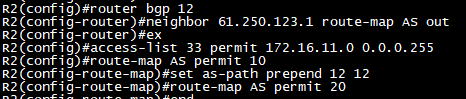
확인1. SKB#show ip bgp
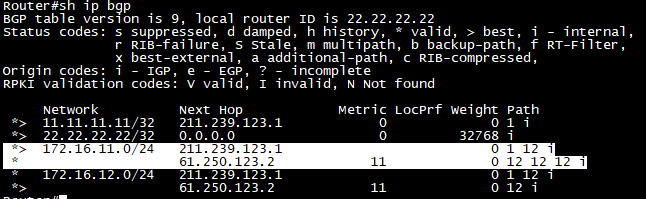
확인2. SKB#show ip route bgp | in 172.16.11.0

